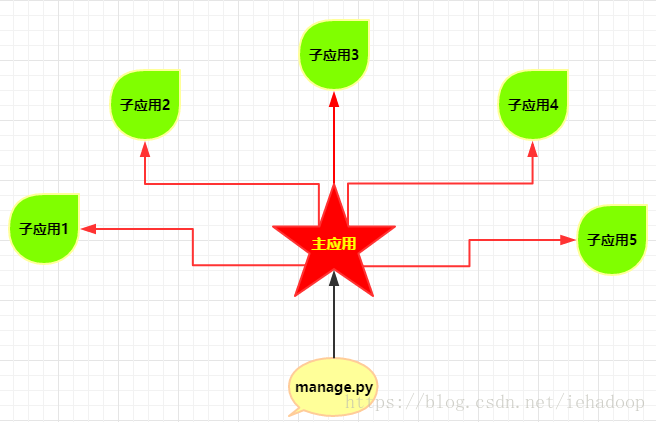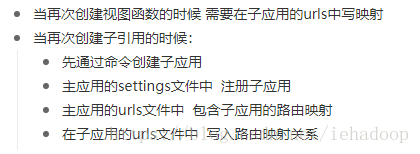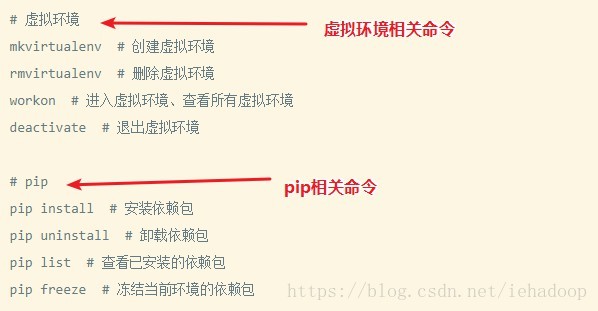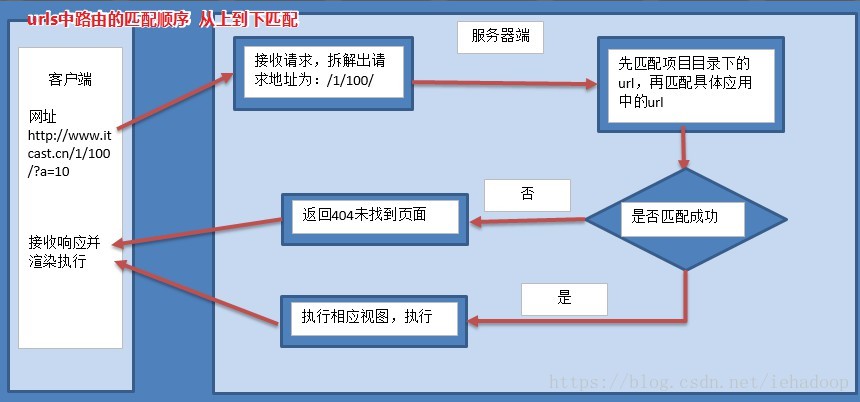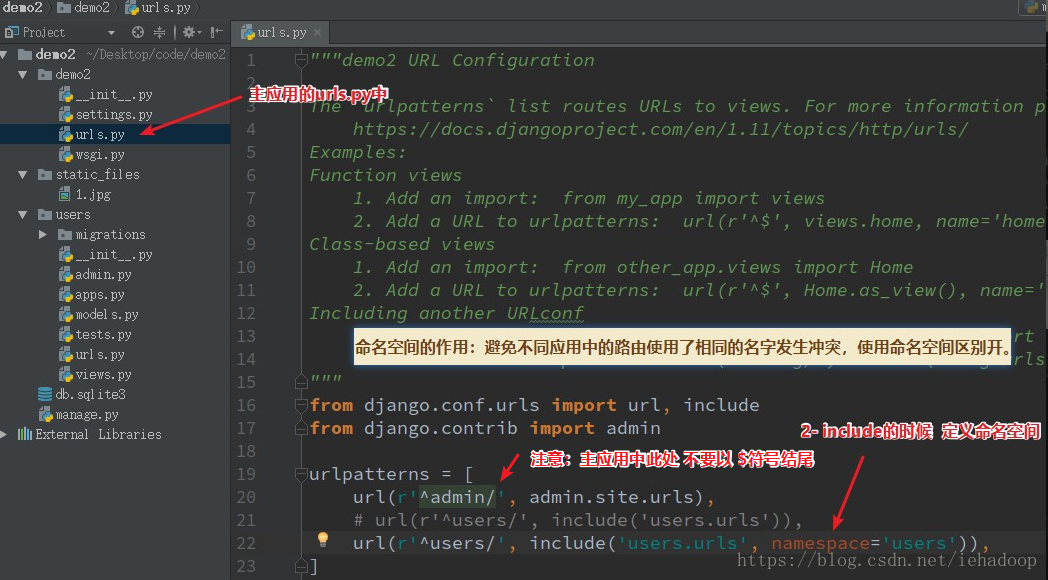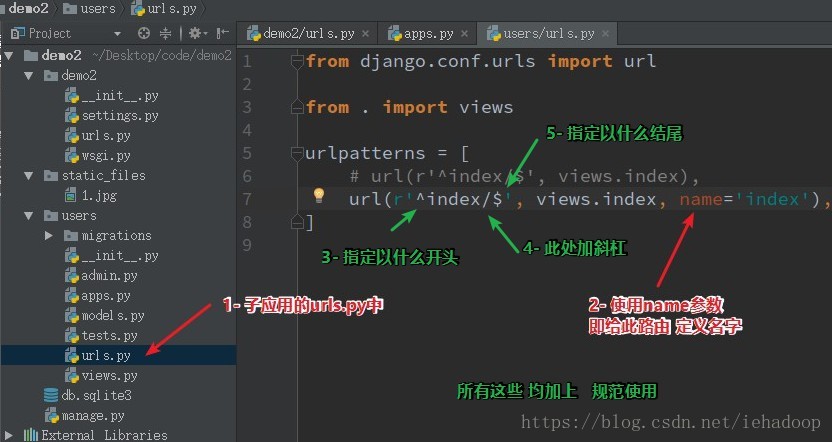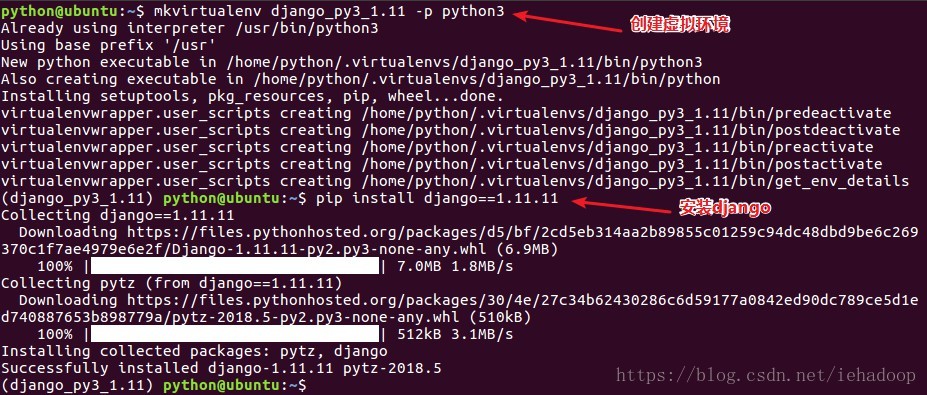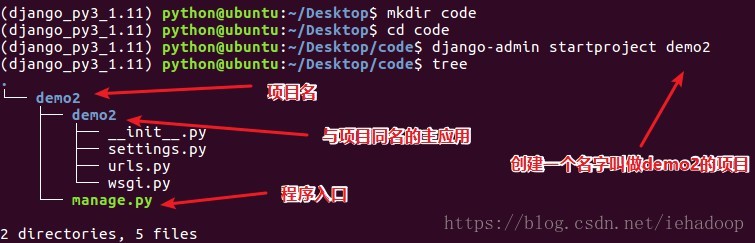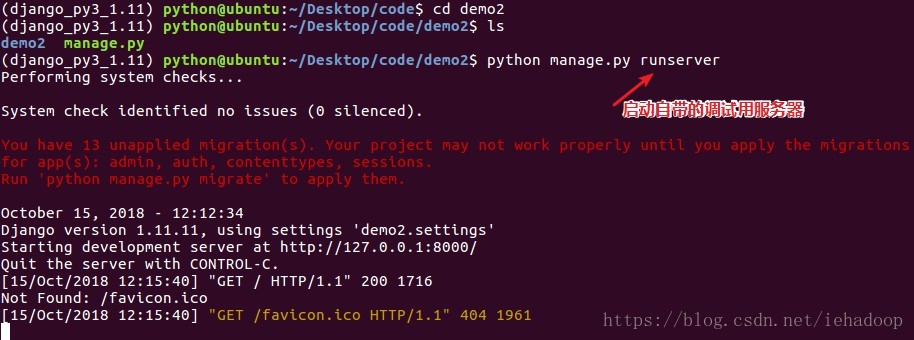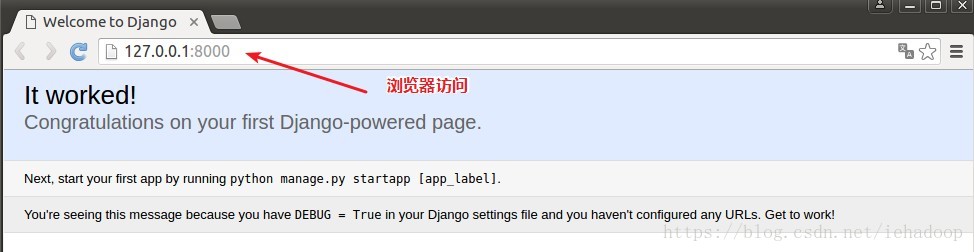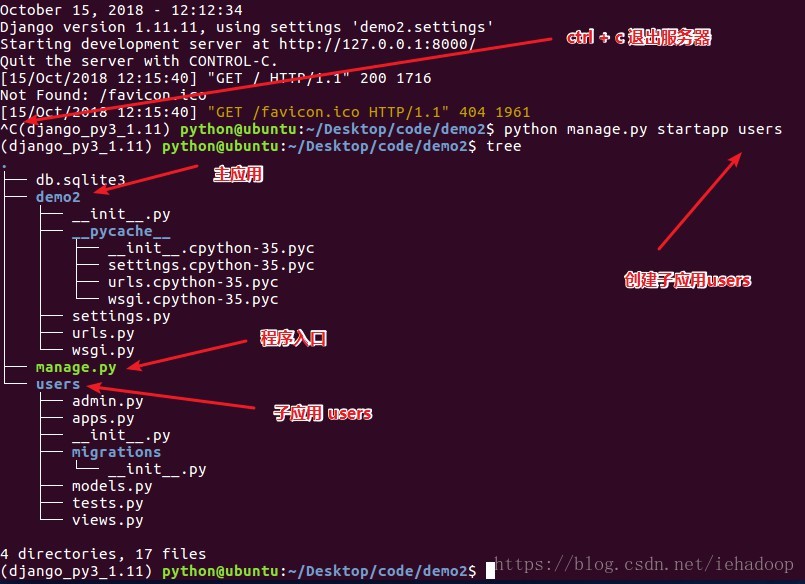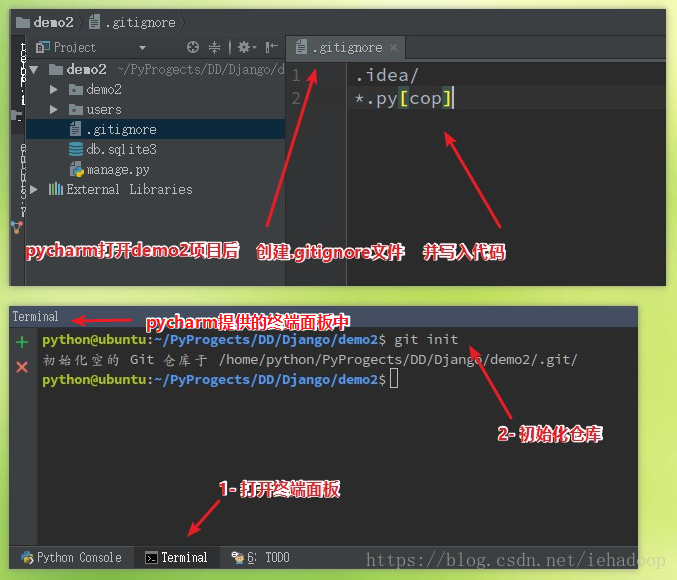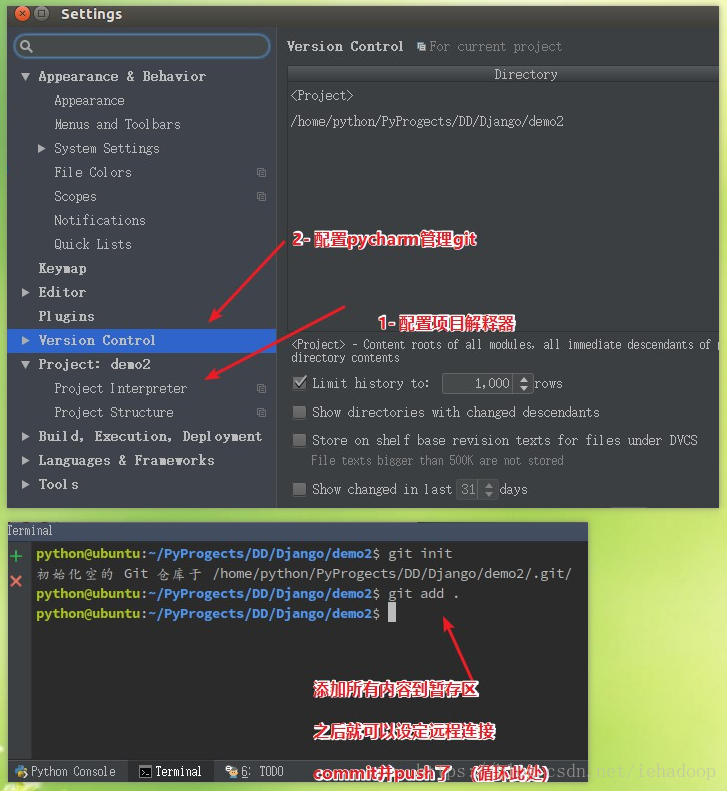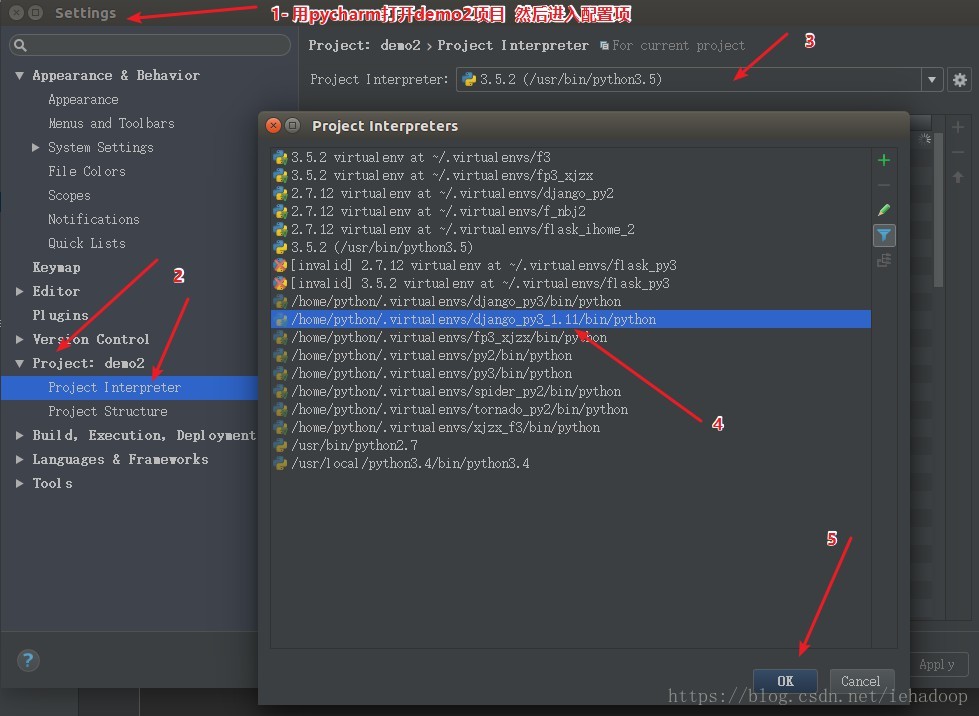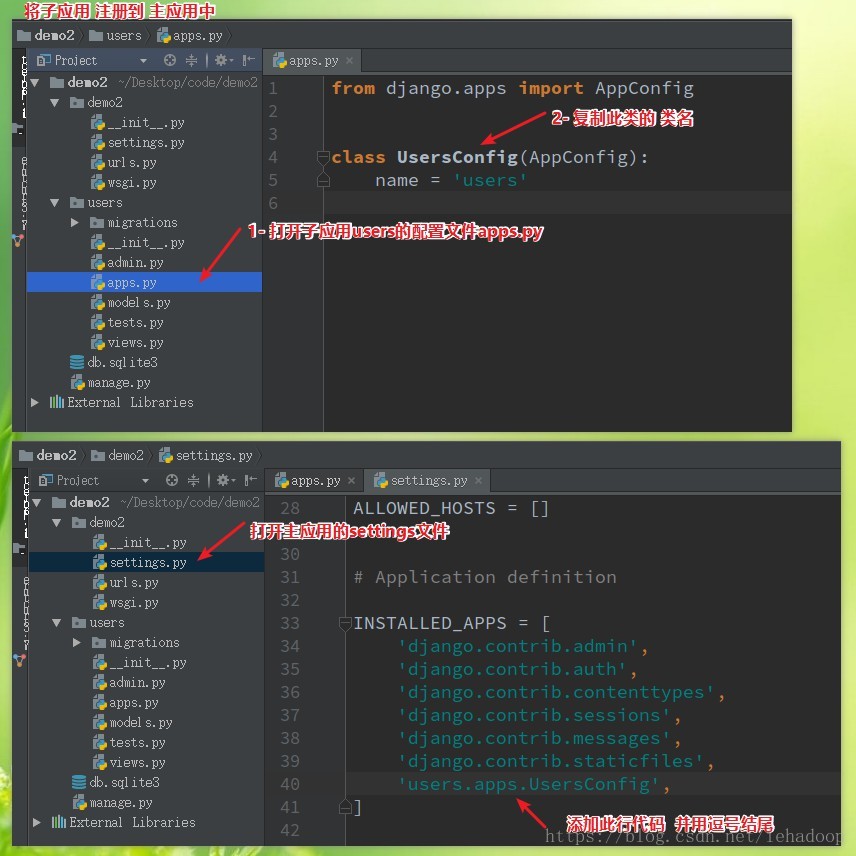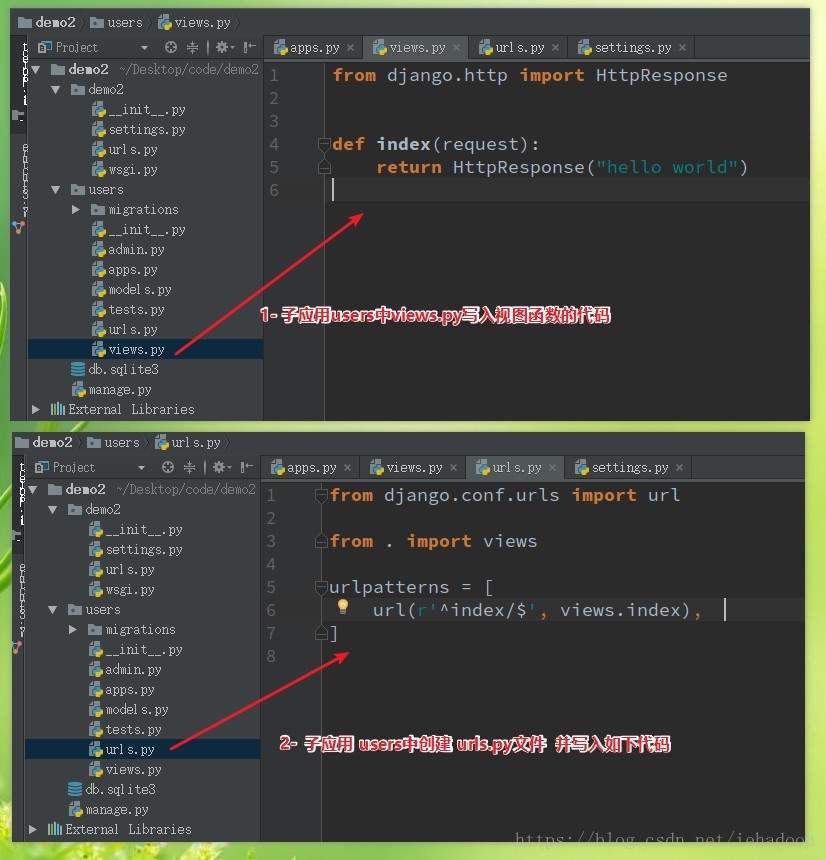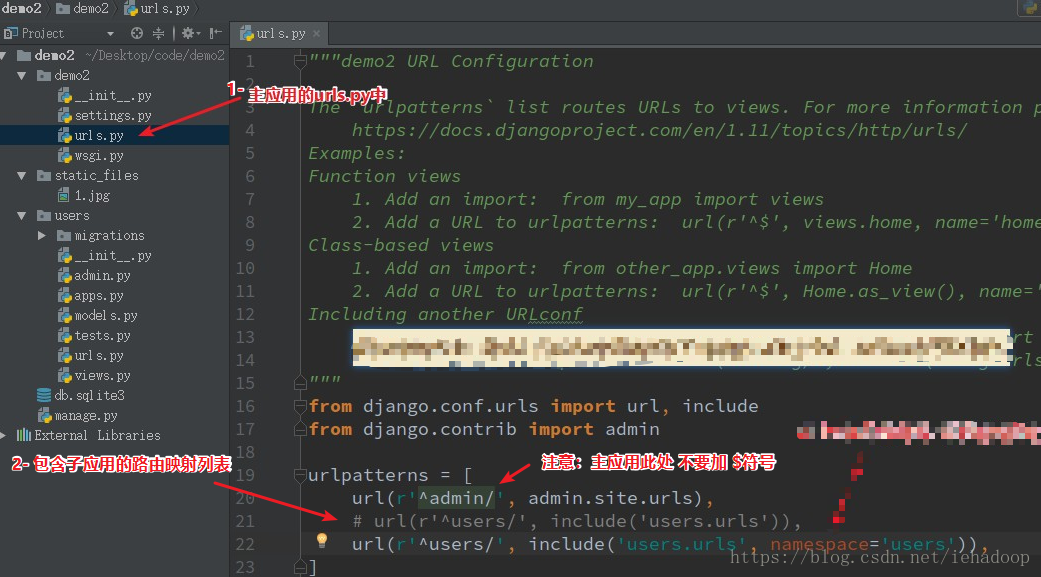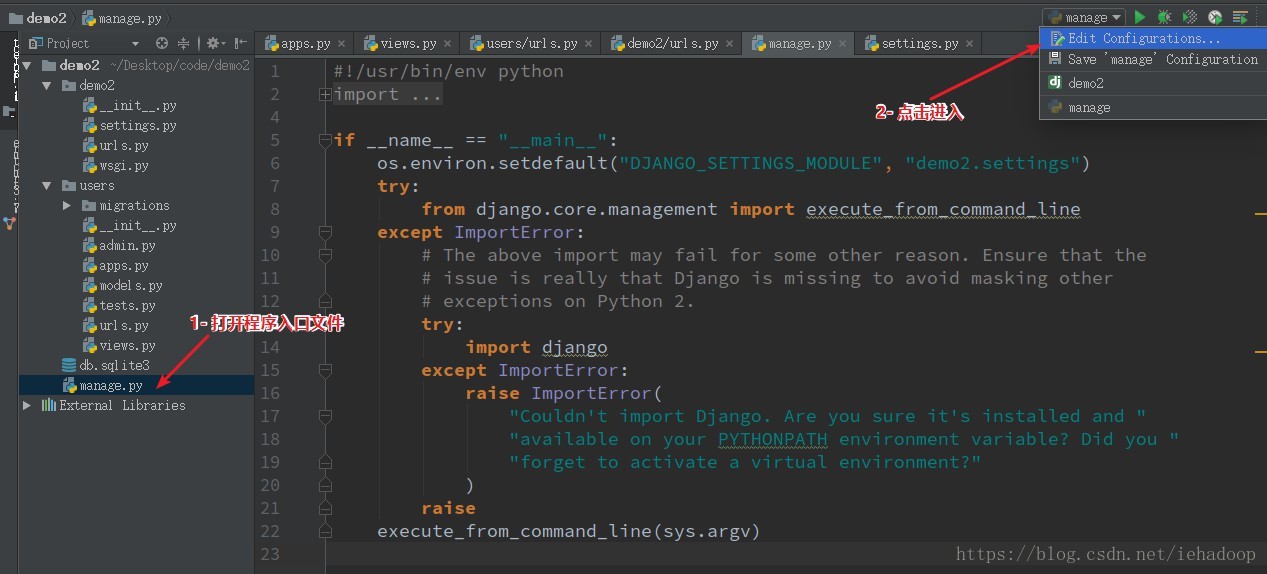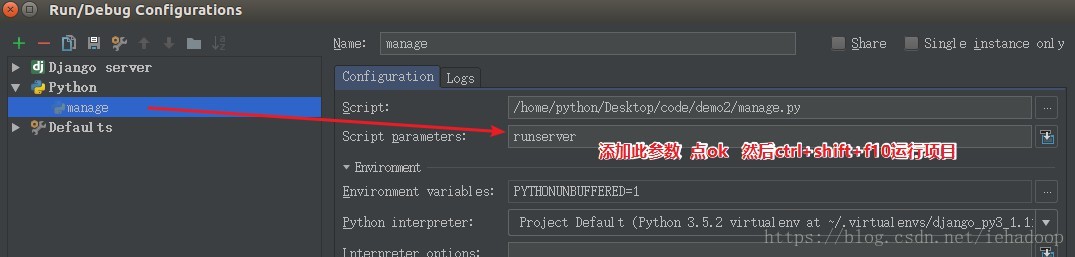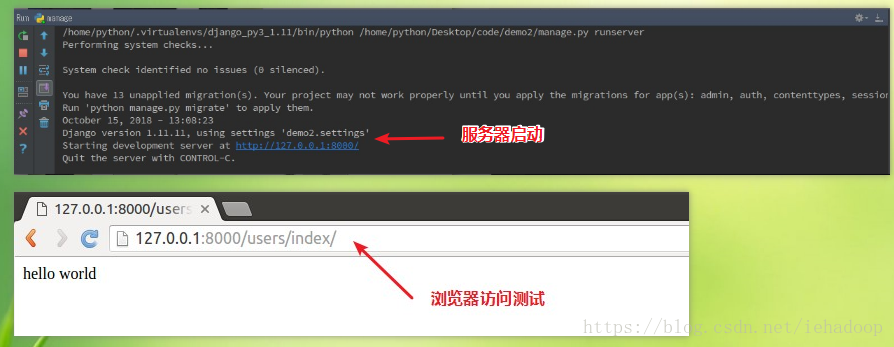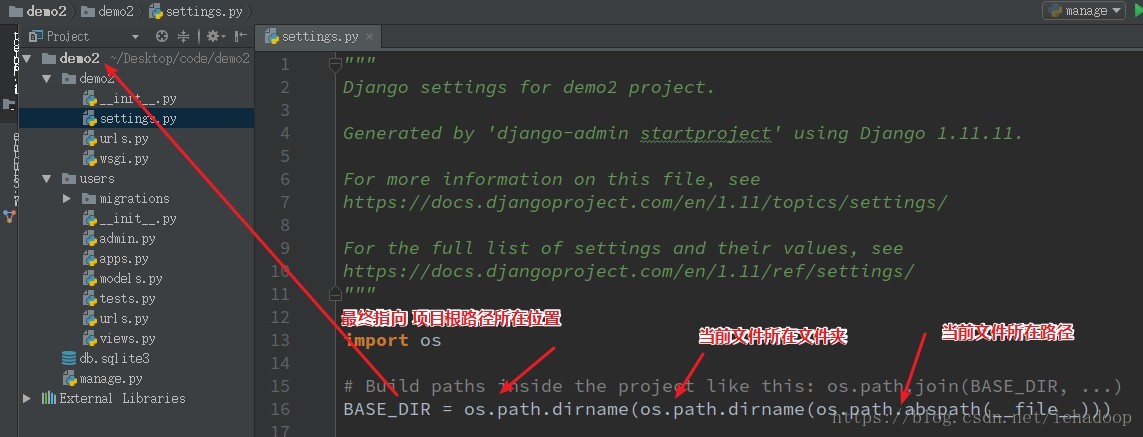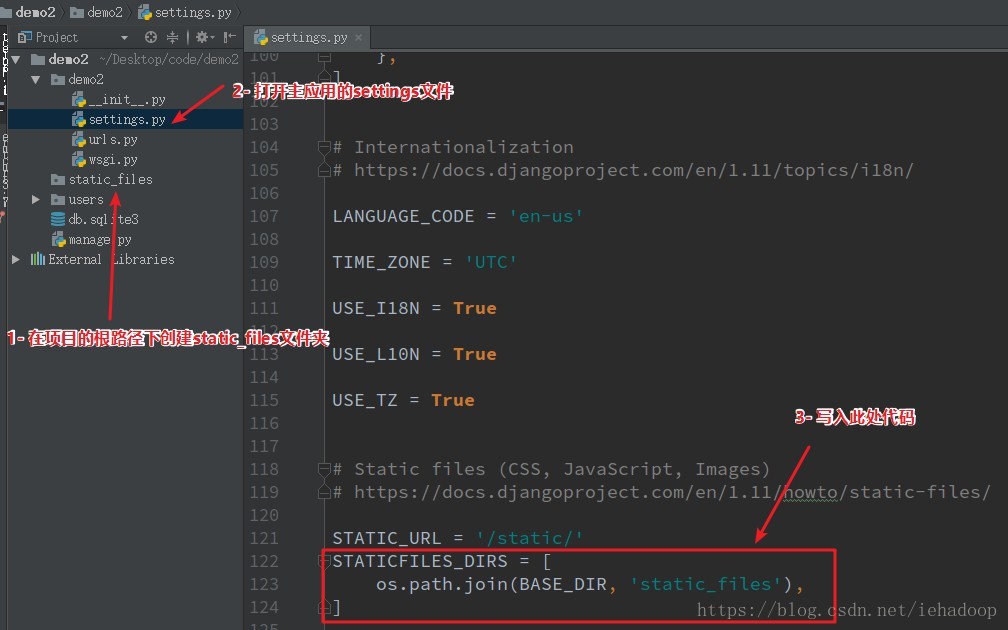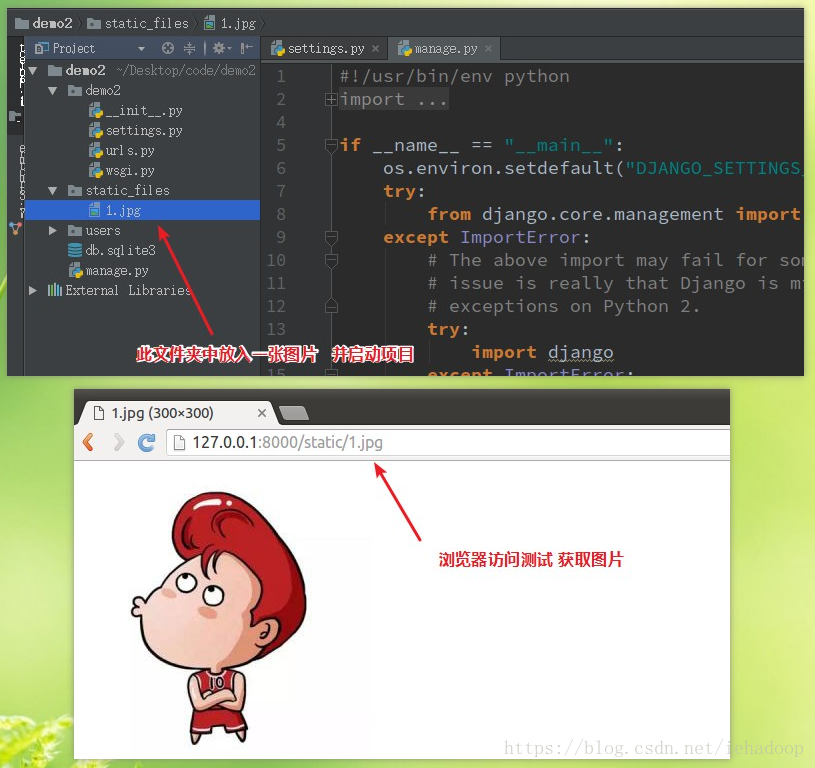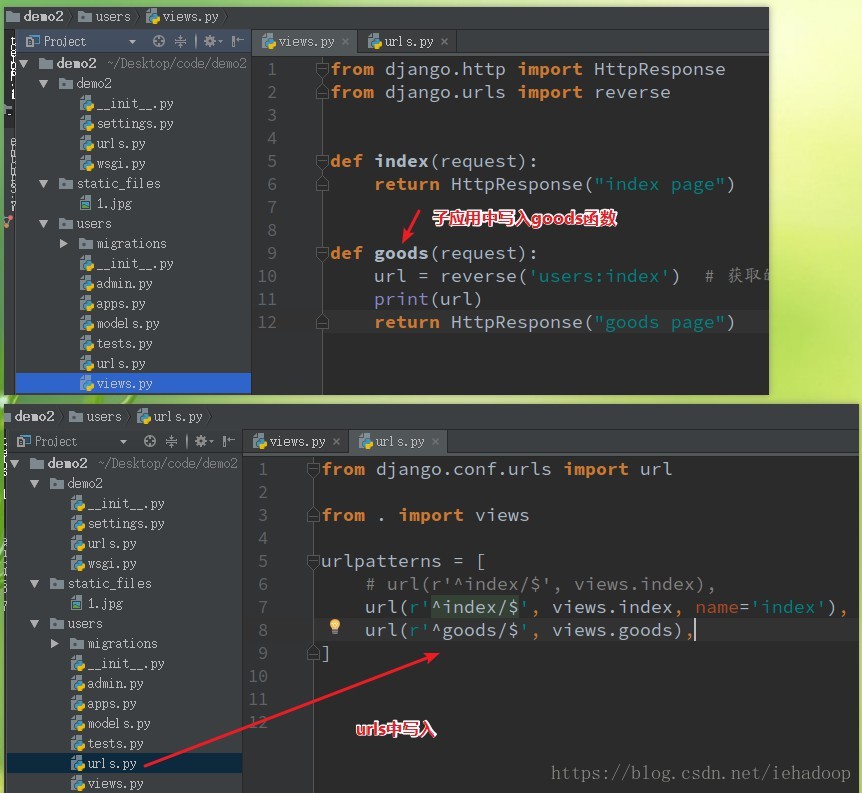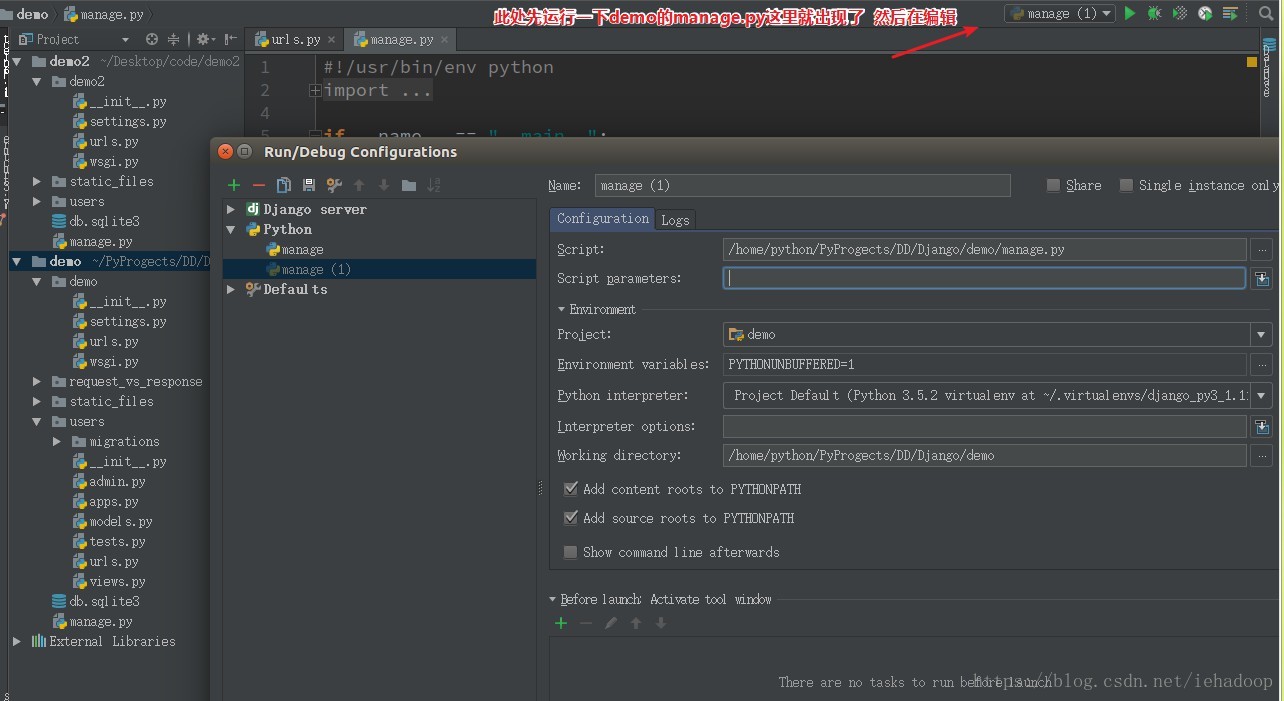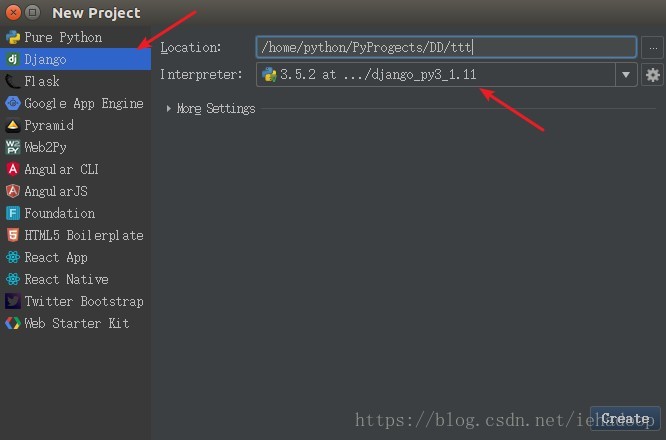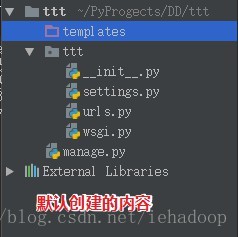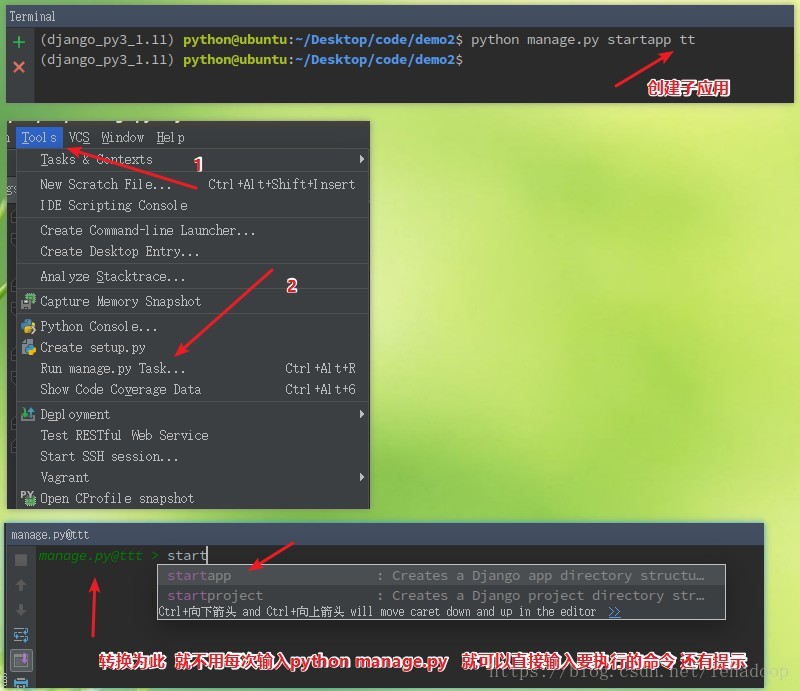版权声明:本文为博主原创文章,未经博主允许不得转载。如有问题,欢迎指正。 https://blog.csdn.net/iehadoop/article/details/83070462
原理相关
-
Django项目调度原理图 -
相关知识小结
创建Django工程:django-admin startproject 工程名称 创建子应用:python manage.py startapp 子应用名称 启动服务器:python manage.py runserver ip:端口 -
虚拟环境创建与
pip命令小结 -
路由映射原理图
-
路由映射相关规范
1- 通过终端创建Django项目
-
创建虚拟环境,并安装
Django -
进入虚拟环境中后,创建
demo2项目 -
启动项目,并在浏览器中访问
-
创建子应用
users
2- Pycharm中执行相关操作
-
如果需要将项目代码提交到远程仓库如
Github或码云,则执行此节步骤
如果不需要,可越过此部分
用pycharm打开刚刚创建的项目
余下具体步骤可参考此篇博文:【Git系列教程-7】Pycharm中使用Git提交代码到Github或码云远程仓库详解 | Python中Flask项目测试 -
将
demo2项目在pycharm中打开,并配置刚安装的 虚拟环境解释器 -
将子应用
users注册到主应用demo2中 -
子应用中写视图函数并配置路由映射
-
将子应用的路由映射列表包含到主应用的路由映射列表中
-
打开程序入口文件
manage.py,配置runserver参数
3- 静态文件相关
-
项目根路径说明,配置静态文件的访问路径
-
静态文件访问测试
-
当在次 向子应用中写入视图函数时,注意配路由列表
4- 额外补充
-
当同目录导入另一个
Django项目如demo时,参数配置过程 -
直接使用
Pycharm创建Django项目
-
通过pycharm创建子应用的小技巧